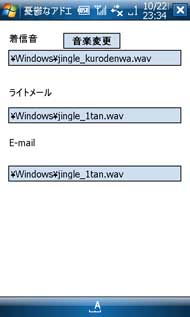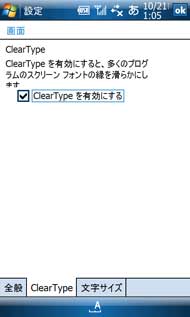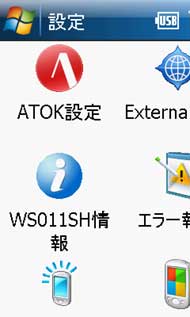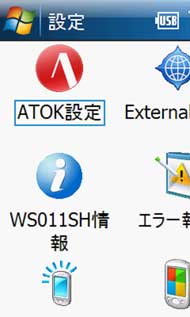Xcrawlを使いやすく、MP3を着信音に――「アドエス」の不満点を改善する:Advanced/W-ZERO3[es]対応ソフトレビュー
Windows Mobile 6を搭載したウィルコムの「Advanced/W-ZERO3[es]」は、通常の音声端末とは異なり、さまざまなソフトウェアをインストールしてカスタマイズできるのが特徴だ。
もちろん、標準搭載のソフトや機能でも携帯端末として使えないことはないが、独特の“クセ”があることは否めない。また、スマートフォンを使う以上、普通の音声端末と同じような使い方だけでは、持てる実力を発揮できないことも多い。そこで、有志たちの手によるソフトウェアをインストールして、より便利な機能を追加したり、かゆいところに手が届く使い勝手に進化させることができる。
使い慣れた携帯電話の操作性に近づけるためにも、さまざまなソフトウェアをインストールして是非カスタマイズしたい。今回はAdvanced/W-ZERO3[es]の操作性を向上させるさまざまなユーティリティについて紹介をしていこう。
Xcrawlの操作性を向上させる
Advanced/W-ZERO3[es]には、なぞるだけでスクロールを可能にする円盤状の十字キー「Xcrawl」が搭載されている。“直感的な操作でスムーズに操作できる”という点がウリだが、反応がクイック過ぎる、あるいは鈍すぎて思ったように使えないこともあるだろう。「設定」メニューの「ユーティリティ」ではセンサーの感度を変えることしかできないが、「XcrawlEx」(mcfmk氏作)を使えばさらに細かい設定が行え、さらに操作性を向上させされる。
Advanced/W-ZERO3[es]へのインストール後に起動し、条件を指定することで「回転開始の最初の何回転かをキャンセルする」ことや「反応を鈍くする/速くする」ことができる。センターキーで決定する時に、不意に滑り出さないように最適な値を試してほしい。筆者は、「回転を中断とする時間」を“2000”にするとちょうどいい感度で制御できた。
XcrawlExを使う上で注意が必要な点は、キー入力をフックする(キー入力を監視し独自の動作をさせる)常駐アプリと同時に使用できない点だ。この場合は「MultiKeyHook」(ホーミン氏作)を使用することで同時使用が可能になる。
着信音を自分の好きな音楽にする
これまでのW-ZERO3シリーズでは、MP3形式やWMA形式などの音楽ファイルを着信音に設定できた。しかしAdvanced/W-ZERO3[es]ではMP3形式やWMA形式のファイルを選択できず、WAVE形式のファイルのみ設定できる。まだ自分で設定できる余地があるとはいえ、WAVEではファイルサイズが大きくなりがちだ。旧機種で使っていた音声ファイルを引き継ぎたいというユーザーもいるだろう。そんな場合に役立つのが、MP3やWMAのファイルを着信音に設定できる「YuutsuMP3」だ。
インストール後、着信音を変更するには変更したい項目を選択した状態で「音楽変更」キーを押す。するとファイル選択ダイアログを表示するのでそこから、着信音にしたいMP3ファイルを選択すれば設定が完了する。
数字キーに好きなアプリを割り当てる
OSにWindows Mobileを搭載するAdvanced/W-ZERO3[es]だけに、[スタート]メニューの[プログラム]からアプリケーションを起動するという、Windowsならではの操作体系を踏襲している。しかし、普通の携帯電話のように片手操作で使いたい場合は、PCと同じような操作ではややまどろっこしい。
そんな時に便利なのが、数字キーに自分の好きなアプリケーションを割り当て、最小限の操作でアプリを起動できる「runner」(asa_ope氏作)だ。
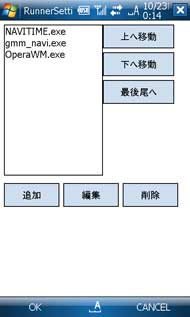

 最初に「RunnerSetting.exe」を実行し、割り当てアプリを登録(左)。次に「Runner_es.exe」から、ランチャーの起動キーを割り当てる(中央)。文字キーの長押しで、ランチャーを起動させたところ(右)
最初に「RunnerSetting.exe」を実行し、割り当てアプリを登録(左)。次に「Runner_es.exe」から、ランチャーの起動キーを割り当てる(中央)。文字キーの長押しで、ランチャーを起動させたところ(右)インストール後、最初にRunnerSetting.exeを実行してキーに割り当てたいアプリケーションの登録を行う。今回は「NAVITIME」「gmm_navi」「Opera」をそれぞれ割り当てた。ちなみに、最大36個のアプリを割り当てることが可能だ。
次にRunner_es.exeをどのハードキーで起動させるか、割り当て設定を行う。筆者は「文字キー長押し」で起動できるように設定した。これで、文字キーを長押しするとRuuner_esが実行されランチャーを表示できるようになった。この状態で数字キーの[1]を押すと、NAVITIMEが起動する。
カスタマイズに必須なレジストリの変更を安全に行うには
Windows Mobileでは、OSで利用するさまざまな設定情報、たとえばスクリーンセーバーや、インストールされたアプリの情報などを「レジストリ」と呼ばれるデータベースに記録し、ファイルとして保管している。このレジストリの内容を変更することで、UIをカスタマイズ可能になるのだが、レジストリは専門的な記述がなされており、ユーザーが不用意に内容を変更すると、OSが起動しなくなる危険性もある。
そんなカスタマイズに欠かせないレジストリの変更を、グラフィカルなインタフェース上で安全に行えるソフトウェアが「Pocketの手」(Mikio Fukushima氏作)だ。
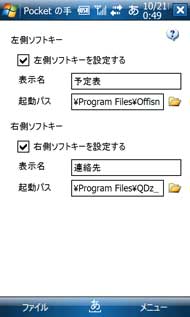 アプリ起動設定。Advanced/W-ZERO3[es]の待ち受け画面の左右ソフトキーの表示名と起動アプリを自由にカスタマイズできる。筆者は予定表と連絡先をそれぞれ初期設定アプリと異なるものに変更した
アプリ起動設定。Advanced/W-ZERO3[es]の待ち受け画面の左右ソフトキーの表示名と起動アプリを自由にカスタマイズできる。筆者は予定表と連絡先をそれぞれ初期設定アプリと異なるものに変更した ユーザーインタフェース設定→画面。Windows標準のスクロールバーは携帯電話の小さな画面には太すぎるため、少し細くすることで画面の表示面積を有効に活用できる。筆者は太さ8、矢印部分の長さ20で使用している
ユーザーインタフェース設定→画面。Windows標準のスクロールバーは携帯電話の小さな画面には太すぎるため、少し細くすることで画面の表示面積を有効に活用できる。筆者は太さ8、矢印部分の長さ20で使用している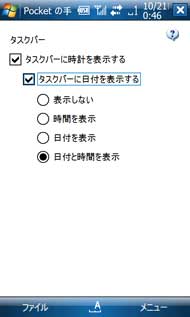 ユーザーインタフェース設定→タスクバー。最近の携帯電話では当たり前の上部タスクバーへの日付・時計表示だが、Advanced/W-ZERO3[es]では標準では表示されない。チェックボックスをONにして時計を表示させよう
ユーザーインタフェース設定→タスクバー。最近の携帯電話では当たり前の上部タスクバーへの日付・時計表示だが、Advanced/W-ZERO3[es]では標準では表示されない。チェックボックスをONにして時計を表示させよう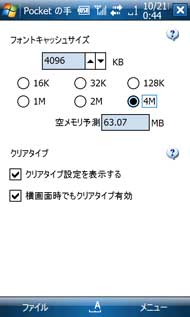 フォント設定。フォントキャッシュサイズを増やすことで、システム全体のパフォーマンスが向上するが、大きすぎてもあまり効果がない。とりあえず2Mバイトあるいは4Mバイトを設定してみるといいだろう。また、クリアタイプ設定を表示するにチェックを入れることで、クリアタイプの設定ができるようになる
フォント設定。フォントキャッシュサイズを増やすことで、システム全体のパフォーマンスが向上するが、大きすぎてもあまり効果がない。とりあえず2Mバイトあるいは4Mバイトを設定してみるといいだろう。また、クリアタイプ設定を表示するにチェックを入れることで、クリアタイプの設定ができるようになる以上、Advanced/W-ZERO3[es]の使い勝手を向上されるさまざまなユーティリティソフトを紹介してきた。標準状態のAdvanced/W-ZERO3[es]はWindows Mobile特有の操作体系をひきずっている。普通の携帯電話と比べて、操作体系が劣っていると感じている方は是非紹介したソフトを試してほしい。ぐっと使いやすくなるはずだ。
今後スマートフォンがさらに普及していくためには、このWindows特有の操作体系をいかに使いやすくして、普通の音声端末と同じ操作感を提供できるかが鍵になるだろう。スマートフォンを名乗る以上は、ぜひ“スマート”な操作体系を実現してほしい。
関連キーワード
Advanced/W-ZERO3[es] | MP3 | Windows Mobile | スマートフォン | ウィルコム | フォント | WMA | シャープ | ユーザーインタフェース | ユーザビリティ
関連記事
- 「Advanced/W-ZERO3[es]」最新記事一覧
 アドエスで「モバイルGoogleマップ」を試す
アドエスで「モバイルGoogleマップ」を試す
3インチワイドVGA表示のタッチパネルを備えるAdvanced/W-ZERO3[es]。この高精細な大画面ディスプレイを生かす地図ソフトの「Googleマップ」と経路検索ソフトの「NAVITIME」を試してみた。 直感的にシンプルに──ユーザビリティ重視の「モバイルGoogleマップ」
直感的にシンプルに──ユーザビリティ重視の「モバイルGoogleマップ」
「渋谷 タイ料理」「ニューヨーク うまい」と入力すれば、該当する店の地図と情報を表示──。こんな使い方ができるのがグーグルの「モバイルGoogleマップ」だ。アプリの開発にあたり、日本のモバイル利用に最適化したさまざまなカスタマイズを施したという。 失ったものと得たもの――アドエスは“ケータイ”に近づいたのか?
失ったものと得たもの――アドエスは“ケータイ”に近づいたのか?
スペックアップとスリム・コンパクト化を果たした「Advanced/W-ZERO3[es]」。徹底レビューの第1回はケータイとしての持ちやすさや操作性、新デバイスである「Xcrawl」についてチェックする。 “手書きメール”作成など、進化した「W-ZERO3メール」を試す
“手書きメール”作成など、進化した「W-ZERO3メール」を試す
Advanced/W-ZERO3[es]は、オリジナルの「W-ZERO3メール」が手書き機能を搭載するなど大幅にバージョンアップ。今回の徹底レビューは、メールソフトを中心に、ケータイとしての基本的機能に迫る。![Advanced/W-ZERO3[es]用更新ソフト配布を再開──バージョンは新たに「1.02a」へ](https://image.itmedia.co.jp/mobile/articles/0709/04/news037.jpg) Advanced/W-ZERO3[es]用更新ソフト配布を再開──バージョンは新たに「1.02a」へ
Advanced/W-ZERO3[es]用更新ソフト配布を再開──バージョンは新たに「1.02a」へ
不具合が発覚し、公開を一時停止していたAdvanced/W-ZERO3[es]用バージョンソフトウェアの配布が再開された。バージョンは新たに「1.02a」となり、1.01aで動作が不安定になる事象の修正も行われる。![Advanced/W-ZERO3[es]の新テレビCM、Webでも公開──“バレエ編”](https://image.itmedia.co.jp/mobile/articles/0709/06/news060.gif) Advanced/W-ZERO3[es]の新テレビCM、Webでも公開──“バレエ編”
Advanced/W-ZERO3[es]の新テレビCM、Webでも公開──“バレエ編”
Advanced/W-ZERO3[es]の新テレビCM“バレエ編”がWebでも公開。バレリーナの動きに合わせて本体も踊る。![Advanced/W-ZERO3[es]に新色「ブラウニーブラック」──9月5日発売](https://image.itmedia.co.jp/mobile/articles/0708/27/news028.jpg) Advanced/W-ZERO3[es]に新色「ブラウニーブラック」──9月5日発売
Advanced/W-ZERO3[es]に新色「ブラウニーブラック」──9月5日発売
ウィルコムはスマートフォン「Advanced/W-ZERO3[es]」に新色“ブラウニーブラック”を追加。9月5日に発売する。![スムーズに電話がかけられる?――「Advanced/W-ZERO3[es]」](https://image.itmedia.co.jp/mobile/articles/0708/02/news025.jpg) スムーズに電話がかけられる?――「Advanced/W-ZERO3[es]」
スムーズに電話がかけられる?――「Advanced/W-ZERO3[es]」
従来のW-ZERO3シリーズは「連絡先」(電話帳)から電話をする際に手間がかかったが、Advanced/W-ZERO3[es]はどうだろうか。また、電話帳の移行についても試した。![W-ZERO3メールはどう進化した?――「Advanced/W-ZERO3[es]」](https://image.itmedia.co.jp/mobile/articles/0708/01/news095.jpg) W-ZERO3メールはどう進化した?――「Advanced/W-ZERO3[es]」
W-ZERO3メールはどう進化した?――「Advanced/W-ZERO3[es]」
Windows Mobile標準の「メール」(Outlook互換)とは別に、W-ZERO3シリーズに搭載される「W-ZERO3メール」。Advanced/W-ZERO3[es]ではどのように進化したのだろうか。
関連リンク
Copyright © ITmedia, Inc. All Rights Reserved.
アクセストップ10
- 「楽天ペイ」「楽天ポイントカード」「楽天Edy」アプリを統合 “史上最大級のキャンペーン”も実施 (2024年04月18日)
- 「ポケモンGO」でアバターの髪形や体形を変更可能に 早速試してみた率直な感想 (2024年04月18日)
- 「改正NTT法」が国会で成立 KDDI、ソフトバンク、楽天モバイルが「強い懸念」表明 (2024年04月17日)
- 新たな縦折りスマホがDOOGEEから登場 タフネスの次は折りたたみだ (2024年04月18日)
- 最新のXperia発表か ソニーが「Xperia SPECIAL EVENT 2024」を5月17日に開催 (2024年04月17日)
- 通話翻訳や文字起こしの「Galaxy AI」、2年前のスマホ「Galaxy S22」「Galaxy Z Flip4/Z Fold4」にも搭載 One UI 6.1へのアップデートで (2024年04月18日)
- Suicaグリーン券の購入方法 切符と比べてお得?:モバイルSuica活用術 (2024年04月18日)
- Back Marketの「リファービッシュ製品」が中古と違うワケ 売れ筋はiPhone 13、バッテリー“100%保証”の計画も (2024年04月17日)
- 楽天モバイル、関東地方の5Gエリアを2024年内に最大1.6倍拡大へ 衛星通信の干渉条件緩和により (2024年04月18日)
- 縦折りスマートフォン6機種のスペックを比較する サイズ/カメラ/価格の違いは? (2024年04月17日)